
La finestra per cambiare la lettera di un'unitÓ
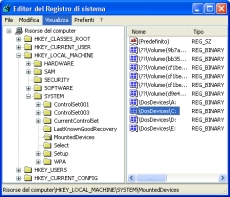
Il registro di sistema alla chiave HKLM\SYSTEM\MountedDevices
Domanda
Come Ŕ possibile assegnare una lettera diversa ad esempio all'unitÓ
CD-ROM o ad una partizione di un disco rigido?
Risposta
Il tutto Ŕ molto semplice: andare al menu Start, Esegui,
digitare diskmgmt.msc e quindi dare conferma. Si aprirÓ la
gestione disco: selezionare dalla lista in alto l'unitÓ a cui si
desidera cambiare lettera, farci click destro e quindi selezionare Cambia
lettera o percorso di unitÓ, premere su Cambia e infine dalla
casella a discesa sulla destra selezionare una delle lettere disponibili e
dare conferma.
Problema
Questo metodo non funziona, si riceve l'errore "Impossibile modificare
la lettera di unitÓ del volume di sistema o di avvio". ╚ possibile cambiare
la lettera che identifica questo tipo di partizioni?
Risposta
Sebbene non sia consigliabile se non estremamente necessario, sý. Con l'editor
del registro di configurazione di Windows raggiungere la chiave
HKEY_LOCAL_MACHINE\SYSTEM\MountedDevices, individuare la voce \DosDevices\X:
dove X indica la lettera dell'unitÓ che si desidera cambiare, farci
click destro, selezionare Rinomina e al posto di X mettere la lettera
con cui si desidera rimpiazzare quella vecchia (ad esempio da \DosDevices\C:
a \DosDevices\J:). Premere invio, chiudere l'editor e riavviare il
sistema. Questa operazione se applicata all'unitÓ in cui Ŕ installato
Windows potrebbe causare seri problemi, Ŕ perci˛ consigliabile, prima di
portare a termine questa operazione, eseguire una sostituzione in tutto il
registro di sistema del testo, ad esempio, C:\ in J:\: per
fare una sostituzione di questo genere esistono vari programmi come
Registry Workshop.